5 cose che non hai mai osato chiedere alla tastiera del tuo android!


Per molti il passaggio dalle tastiere fisiche dei cellulari all’odierno touchscreen è stato un duro colpo, soprattutto per coloro che finivano le frasi ancor prima pensarle. La mancanza di un vero feedback tattile possibile solo con tasti hardware è sopperito tuttavia da numerose funzioni e vantaggi che le smart-tastiere dei nostri dispositivi ci garantiscono.
Se prima il T9 era il massimo della tecnologia di scrittura, oggi possiamo infatti godere di tantissime altre funzionalità software: dalle tastiere fisiche ci siamo spostati all’era delle tastiere software, dei veri e propri programmi con interfacce intercambiabili e dalle possibilità limitate solo dall’immaginazione degli sviluppatori. In questo articolo scopriremo i migliori trucchi per facilitare la scrittura con il nostro Android!
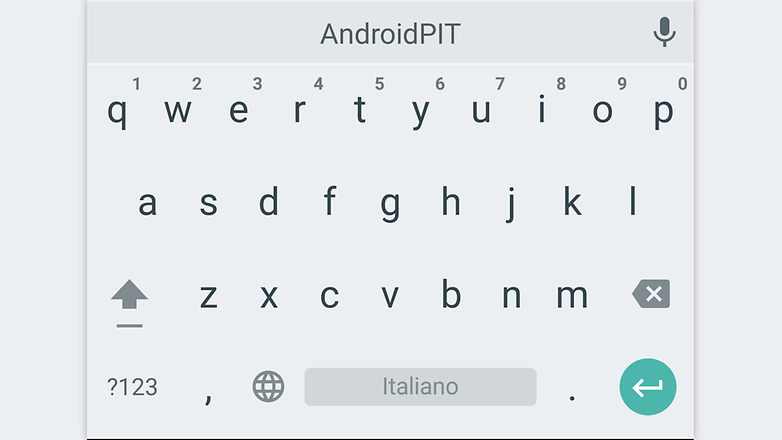
Premessa
Come già detto, le tastiere in Android non sono altro che normali applicazioni, la cui interfaccia consiste appunto in una tastiera virtuale su schermo e le cui funzioni/impostazioni variano a seconda delle scelte degli sviluppatori, mantenendo comunque alcuni aspetti comuni a tutte.
Ogni dispositivo Android ha la propria tastiera di default, spesso sviluppata dal produttore del dispositivo, ad esempio Samsung Keyboard, ma anche la classica tastiera Android Google Keyboard. È inoltre possibile scaricare dal Play Store tantissime altre tastiere per trovare così quella perfetta per le proprie esigenze o gusti personali.
Data l’enorme varietà delle tastiere sarebbe impossibile elencare ogni funzione offerta, vi raccomandiamo quindi di spulciare tra le impostazioni della vostra tastiera per scoprire tutto quello che è in grado di offrirvi: andate in Impostazioni > Lingua e immissione e selezionate le impostazioni della tastiera che avete scelto di usare.
1. Usare efficacemente lo Swype
Direttamente dal creatore del T9, ecco le nuova reinterpretazione di tastiera intelligente, studiata ad-hoc per gli schermi touchscreen: la tecnologia Swype. Sebbene snobbata da molti, questa tecnologia ci permette di scrivere istantaneamente le parole desiderate senza necessità di selezionare una ad una le lettere, tracciando invece un percorso su di esse.
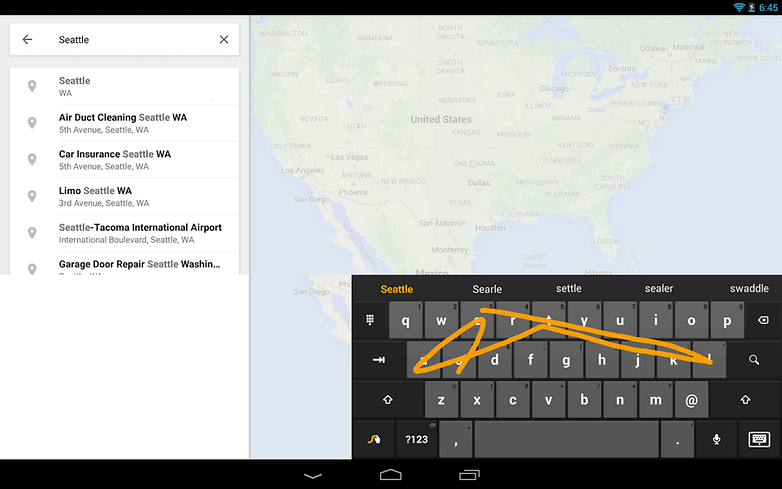
Come per il T9 la parola desiderata apparirà quasi magicamente nel campo di testo, grazie all’algoritmo atto a correggere le imprecisioni del movimento (anziché della selezione, come accadeva col T9). Sebbene la tastiera con l’originale tecnologia Swipe sia l’app Swype Keyboard, questa è stata integrata in quasi ogni altra tastiera Android e con essa alcuni dei seguenti trucchi:
- Maiuscola: per iniziare una parola con la maiuscola, partendo dalla prima lettera potremo “uscire” dalla tastiera verso l’alto e rientrare verso la lettera successiva.
- Doppie: per comporre efficacemente le parole con una doppia lettera potremo disegnarvi un cerchietto e continuare con il percorso.
- Apostrofo: per aggiungere l’apostrofo mentre scriviamo con lo swipe potremo raggiungere il tasto del punto accanto allo spazio e continuare con la parola.
2. Trasformare numeri o abbreviazioni in intere parole o frasi
La nuova frontiera della scrittura mobile sembra vertere su questa caratteristica, ovvero di poter scrivere parole o intere frasi semplicemente usando un’abbreviazione o un tasto scorciatoia (come un numero). In realtà tale funzione è possibile già da diverso tempo, ma oggi sempre più tastiere stanno decidendo di adeguarsi.
Il funzionamento è molto semplice, sebbene possa differire lievemente da una tastiera all’altra: nelle impostazioni della tastiera potremo impostare un carattere o un’abbreviazione, ad esempio “pit”, a cui associare una parola o una frase, in questo caso “AndroidPIT”. Quando scriveremo tali abbreviazioni, tra i suggerimenti comparirà il testo che gli abbiamo associato.
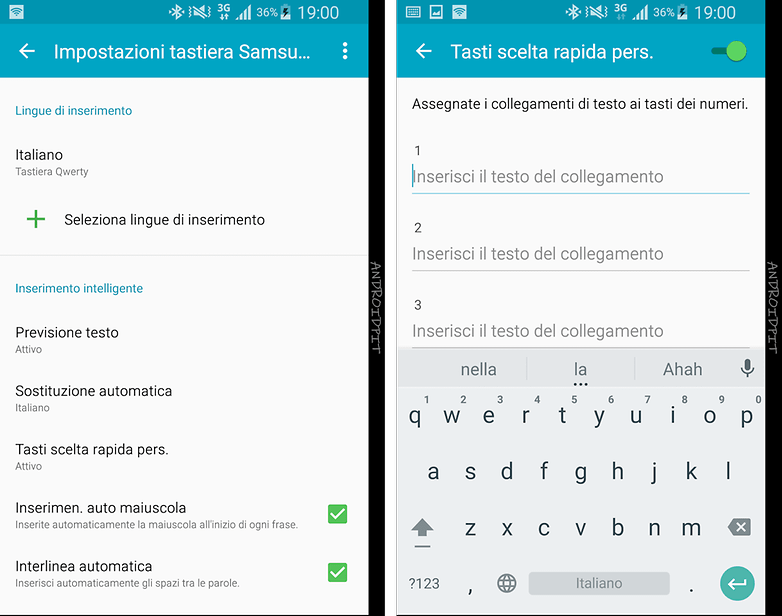
Per attivare la funzione su Google Keyboard dovremo andare in Impostazioni > Lingua e inserimento > Dizionario personale e aggiungere una nuova parola, mentre con Samsung Keyboard dovremo entrare nelle impostazioni della tastiera e modificare la voce Tasti scelta rapida pers., in cui potremo assegnare un testo ai numeri dallo 0 al 9. Controllate le impostazioni della vostra tastiera!
Se siete interessati a questa funzione, ma la vostra tastiera preferita non la prevede, grazie al modulo Macro / Text Expansion di Xposed potremo attivarla! Saranno necessari i permessi di root e l’installazione del framework Xposed, operazioni potenzialmente pericolose per i nostri dispositivi quindi prestate la massima attenzione se decideste di addentrarvi nel mondo del modding Android.
3. Usare la punteggiatura in un istante
Normalmente per usare la punteggiatura che non sia la semplice virgola o il punto, ai quali è dedicato un tasto accanto allo spazio, occorre eseguire almeno tre mosse: toccare il tasto per accedere alla punteggiatura/caratteri speciali, selezionare il carattere desiderato e tornare alla tastiera normale.
La tastiera di Google, sia quella originale di Android (presente ad esempio nei Nexus o nelle custom ROM AOSP) sia l’app Google Keyboard scaricabile dal Play Store ha ideato una scorciatoia per accedere direttamente al carattere desiderato e tornare subito alla tastiera normale: basterà premere il tasto “?123”, trascinare il dito fino al tasto del carattere e rilasciare. Lo stesso vale per rendere maiuscola la prima lettera, partendo dal tasto del maiuscolo.
4. Modificare il maiuscolo dopo aver scritto
Quante volte ci capita di dimenticare il maiuscolo in una o più parole e di dover di conseguenza cancellarle e riscriverle, perdendo tempo inutilmente? Ancora una volta le nostre tastiere intelligenti ci vengono in soccorso, permettendoci di modificare le parole scorrette in due o tre tocchi.
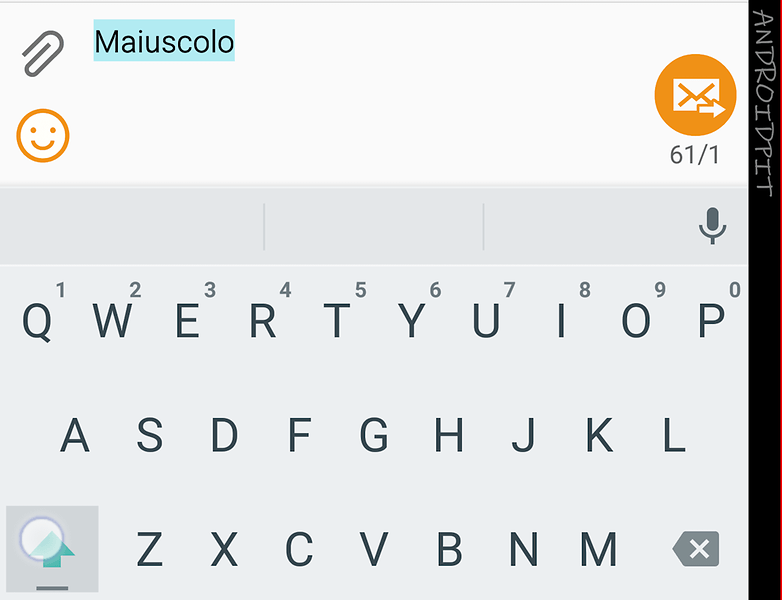
Con la tastiera di Google tutto quello che dovremo fare è selezionare la parola da correggere (tenendola premuta a lungo) e toccare il tasto del maiuscolo. Il primo tocco renderà maiuscola la prima lettera della selezione, mentre al secondo tocco diverrà maiuscolo l’intero testo. Per annullare toccate una terza volta.
5. Importare le parole che usiamo di più dai Social Network
Il precursore di questa caratteristica probabilmente è la popolarissima ed iper premiata tastiera SwiftKey, ma non è l’unica ad offrire la possibilità di importare le parole. Questa funzione non fa altro che analizzare i contenuti di ciò che abbiamo scritto su Facebook, Twitter, Gmail, WhatsApp o perfino negli SMS così da estrarre le parole che usiamo maggiormente ed eventualmente aggiungerle al dizionario personale Android.
Molte tastiere non hanno ancora questa funzione, perfino Google Keyboard, ma grazie ad un’app potremo aggiungerla in men che non si dica! Non ci resta che scaricare l’app User Dictionary Plus per importare i termini più utilizzati nei social e non solo nella nostra tastiera preferita. Al momento l’app funziona solo con le tastiere che non hanno un proprio dizionario ed utilizzano quello di Android, ad esempio Google Keyboard, Minuum o TouchPal. Inoltre la versione free non permette l’importazione da WhatsApp.
Conoscete altri trucchi per migliorare l’esperienza di scrittura con Android? Qual è la vostra tastiera preferita?


anche la tastiera di Sony ha la funzione di apprendimento parole dai social